段落首行缩进2字符怎么设置?小编教你word首行缩进2字符的方法
时间:2023-02-04 23:31 来源:未知 作者:永春小孩 点击:载入中...次
| 段落首行缩进2字符怎么设置?当我们在使用word编辑文档的时候,每次都需要手动按2下空格才能像平时我们用纸笔写文章一样在每一段落前面空2格。今天winwin7小编将给大家分享下让word自动设置段落缩进的操作方法! 小编教你word首行缩进2字符的方法: 1、以word2016为例,我们首先打开word选中需要设置段落首行缩进的内容; 2、点击上方工具栏中的的布局,进入到布局的功能里面,如图: 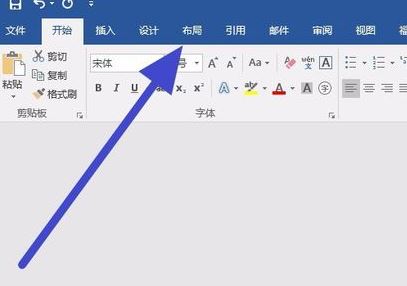 3、接着在布局中我们找到段落,然后点击右侧的更多按钮,如图: 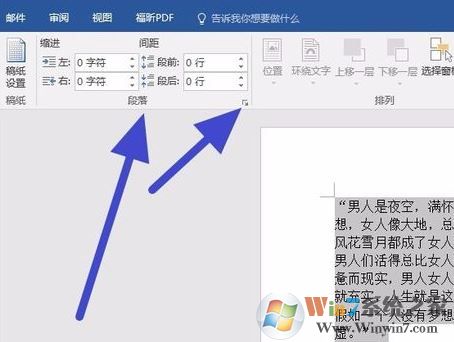 4、在段落的更多功能选项中,我们找到特殊格式,然后点击右侧的标志,如图所示: 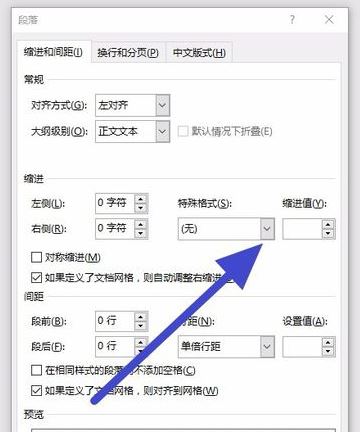 5、在下拉图标当中,我们选择首行缩进,然后点击右下角的确定按钮,如图: 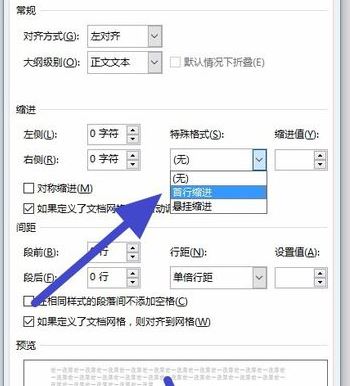 通过上述方法进行操作设置之后我们就可以看到原来没有空2个的段落已经自动空2格了! 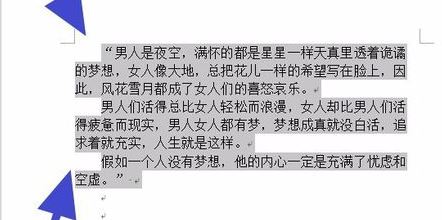 以上便是winwin7小编给大家给大家分享的关于word中段落首行缩进2字符的详细操作方法。 (责任编辑:ku987小孩) |